WordPress Kullanarak Diş Kliniği Web Sitesi Nasıl Oluşturulur - Ayrıntılı Bir Kılavuz
Yayınlanan: 2022-05-06Dahili süreçlerin büyük bir bölümünü otomatikleştirmenin bir yolunu aramıyorsanız, diş kliniğinizi işletmek çok büyük bir iş. Randevuları ayırtmak ve müşterilere prosedürler ve genel klinik itibarı hakkında genel bilgi vermek resepsiyonistlerin yaptığı şeylerden biridir. Müşterilerin bir doktor ziyareti rezervasyonu yapmasına ve tüm sorunlarını çözmesine yardımcı olabilecek, yürüyen ve konuşan reklam afişleri gibidirler.
Ama size bir soru sorayım… Web siteniz bu işlerin büyük bir kısmını halledebilecekse, neden bu sorumlulukları başka birine bırakmanız gerekiyor? Size ilginç geliyor mu? Bugün, bir diş kliniği web sitesi oluşturma sürecinde size yol göstereceğiz. Adım adım bir rehber olacak ve işiniz için faydalı bulacaksınız, sözümüze güvenebilirsiniz! Sadece bir WordPress teması alabilir, bazı eklentileri ayarlayabilir ve tamamen işlevsel bir web sitesini çalışır duruma getirebilirsiniz.
WordPress teması arıyorum
WordPress, aralarından seçim yapabileceğiniz birçok temaya sahip CMS'lerden biridir. En ünlü pazar yerlerinde gezinmek, bir şekerci dükkanının ortasında durmak gibi geliyor: Seçim yapmak çok zor! İhtiyacınız ne olursa olsun - gereksinimlerinizin çoğunu karşılayacak bir tema bulacaksınız.
Bu kılavuzun eksiksiz olmasını istediğimizden, iyi temaları nerede bulabileceğinizi ve diş kliniğiniz için en uygun olanı nasıl seçeceğinizi size söyleyeceğiz.

İyi ve kaliteli bir şablon ararken ilk önce Themeforest'a göz atmalısınız. 'Sağlık ve Güzellik' bölümüne göz atmak, size oldukça geniş bir WordPress teması yelpazesi sunacaktır. Bunlardan biri 'Dentario | Diş Hekimi, Tıp ve Sağlık Teması'. Gerekli tüm eklentileri içerir ve ayrıca size aralarından seçim yapabileceğiniz üç ana sayfa düzeni sunar. Destek ve ayrıntılı belgelerin yanı sıra, birlikte gitmek için harika bir tema, bu yüzden bunu alacağım ve onunla neler inşa edebileceğimize bakacağım.
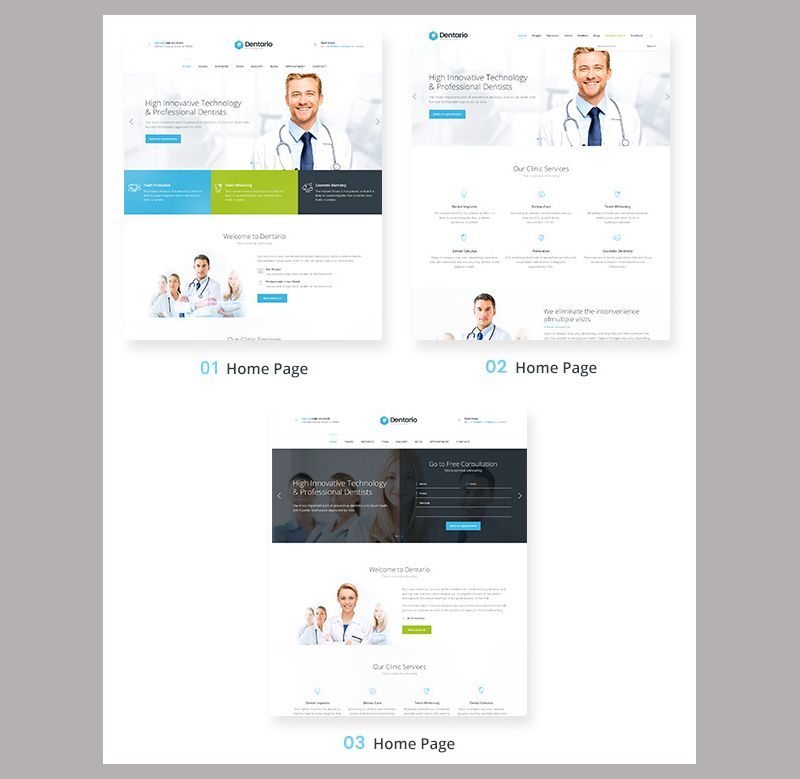
WordPress temanızı nasıl kurarsınız
Arşivi bir şablonla satın alıp indirdikten sonra, sıkıştırmasını açmalısınız ve bu temayla çalışmanıza yardımcı olacak tüm bileşenleri, şablonun kendisini ve bir alt temayı göreceksiniz.

WordPress kontrol panelimize gidelim ve temamızı yükleyelim. Bunu yapmak için 'Görünüm' bölümüne gitmeli ve 'Temalar'a tıklamalıyız.

Tüm yüklü temaların bulunduğu sayfaya yönlendirileceksiniz, ancak bunlarla ilgilenmiyoruz, kendi temalarımızı yüklemek istiyoruz! 'Yeni Ekle'ye tıklayın.

Şimdi 'Temayı Yükle'ye tıklayın ve 'Dentario' zip arşivini seçin.
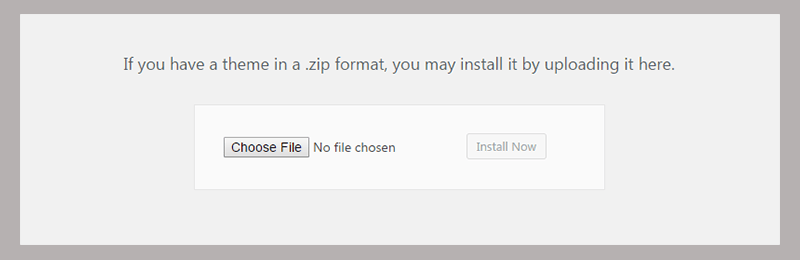
Kurulumdan sonra WordPress, bu tema için ne tür eklentilerin yüklenmesi gerektiğini size söyleyecektir. Bu, tüm şablon işlevlerinin gerektiği gibi çalışmasını sağlamanıza yardımcı olacağı için yapılması gereken çok önemli bir şeydir. Temel olarak, ihtiyacınız olan eklentilerin tam bir listesi verilecektir, hepsini seçmeniz ve 'Yükle' seçeneğine tıklamanız yeterlidir.
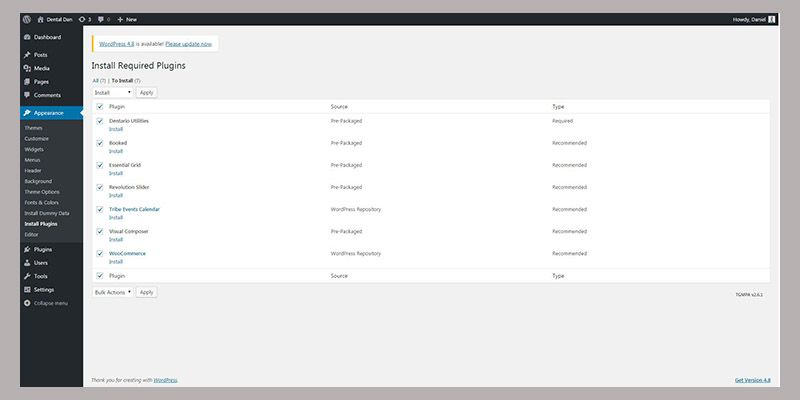
Kurulduktan sonra, onları etkinleştirmek için aynı adımları uygulamanız gerekecektir.
Demo veri kurulumu
Web sitemizi gerçek demo gibi gösterelim ve bunun için gerekli verileri yükleyelim. Bu tema, tek tıklamayla sahte veri içe aktarma aracına sahiptir, bu nedenle demo yükleme işlemi bir güçlük olmayacaktır.
Dummy Data Installer'a erişmek için Dashboard'unuzun 'Görünüm' bölümüne gitmeli ve 'Dummy Data Yükle'yi tıklamalısınız.
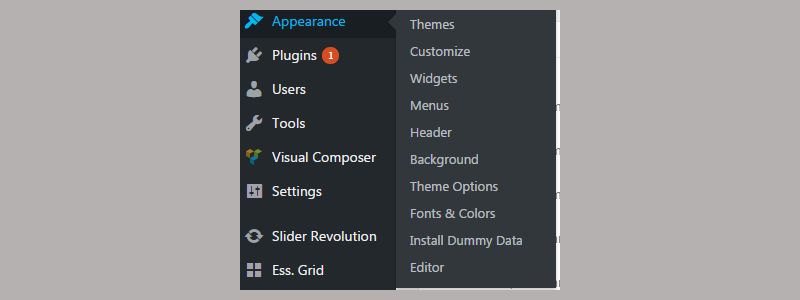
İçe aktarılması gereken tüm bileşenleri seçmeniz gereken İthalatçı sayfasına yönlendirileceksiniz. Son üç öğe varsayılan olarak seçili değildir, ancak aşağıdaki resimde olduğu gibi onları da kontrol etmelisiniz.
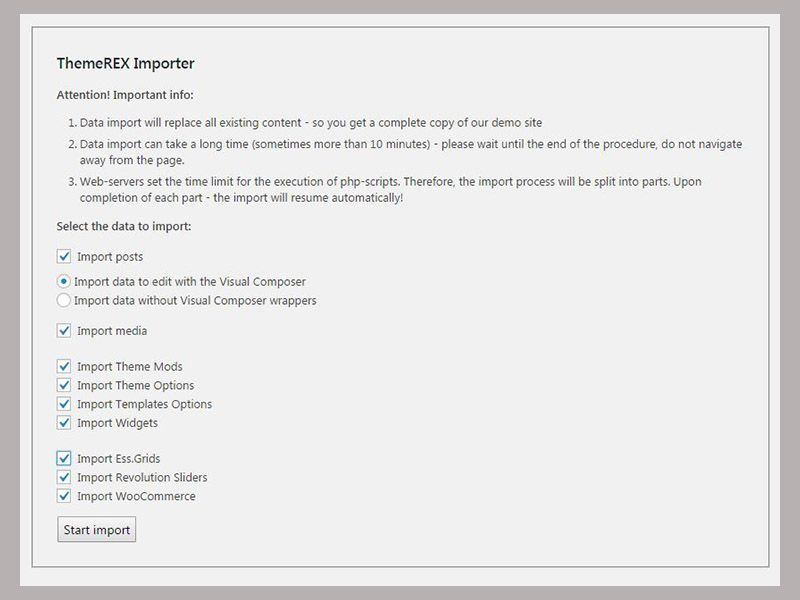
İthalatçı işini yapacak ve siz çalışırken sadece bir bardak çay içebilirsiniz… Aslında yapamazsınız, oldukça hızlı çalışır, dolayısıyla mutfakta fincanınızı bulma şansınız bile olmaz.
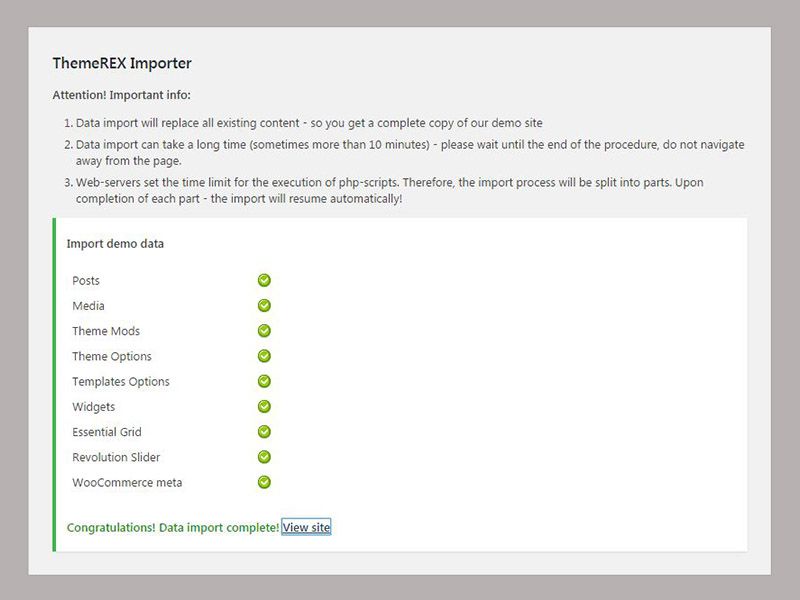
Her şey yüklendikten sonra, alttaki mesajı ve web sitenize bir bağlantı göreceksiniz.
Daha önce de bahsettiğim gibi, bu temanın 3 ana sayfa düzeni var ve ben üçüncüsü ile gitmeye karar verdim.
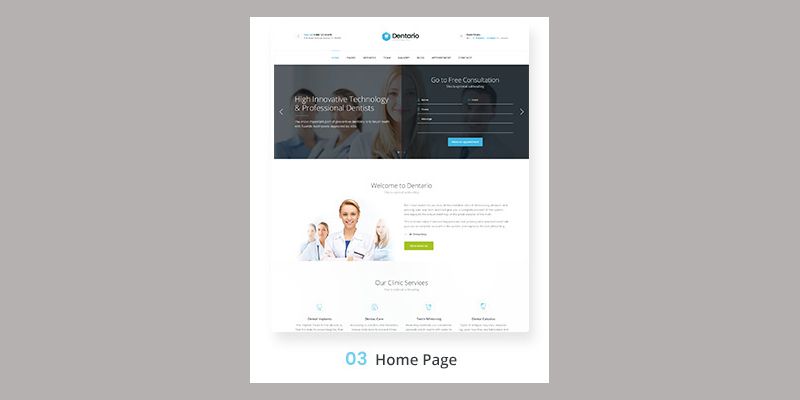
Nedeni çok basit, 'Ücretsiz danışmanlık alın' formunun kaydırıcıya yakın olması hoşuma gidiyor, bu yüzden değiştirmeyeceğim bileşen bu. Genel olarak, size mevcut düzende nasıl değişiklik yapacağınızı göstereceğim ve WordPress temasını kullanarak bir diş kliniği web sitesini nasıl oluşturabileceğinizi göreceksiniz, bu gerçekten kolay!
Bu tema nasıl özelleştirilir
Özelleştirme süreci, her şeyi istediğiniz gibi ayarlamak için gerçekleştirmeniz gerekebilecek birçok eylemi içerir. Her şeyden önce, başlık öğeleriyle başlamamız ve bunları planımıza göre değiştirmemiz gerekecek.
Üçüncü ana sayfa düzenini varsayılan ana sayfa olarak ayarlayalım ve ardından onunla çalışmaya başlayacağız.
Ana sayfanızdaki üst yönetici menüsündeki 'Özelleştir' düğmesini tıklayın.

Menü sayfanızın sol tarafında görünecek, 'Statik Ön Sayfa' butonuna tıklamanız gerekecek.

Şimdi 'Ön sayfa' seçeneğinde 'Ana Sayfa 3'ü seçin ve değişiklikleri kaydetmek için üst kısımdaki 'Kaydet ve Yayınla' düğmesini tıklayın.
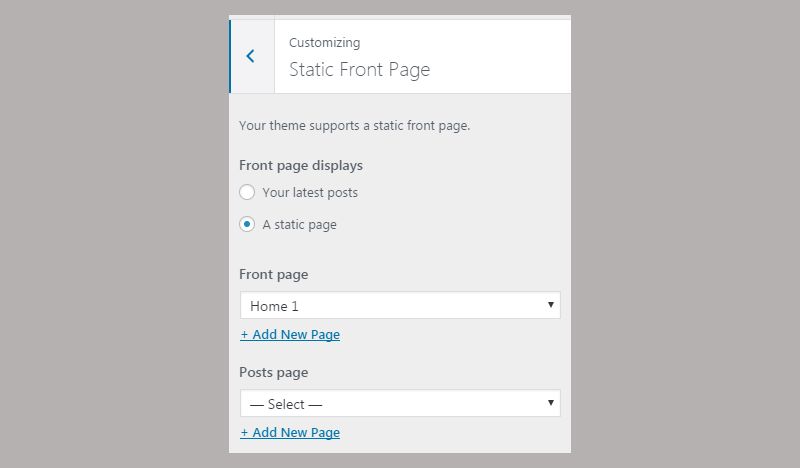
WordPress panosuna geri dönün ve 'Görünüm' -> 'Tema Seçenekleri'ne tıklayın, burada şablon görünümüne küçük değişiklikler uygulayabilirsiniz. Bu sadece başlangıç, hadi yapalım!

Logo her zaman yepyeni bir temada ilk değişen şeydir, değil mi? Bu yüzden o yara bandını hemen sökeceğiz.
'Başlık' bölümüne tıklayın ve aşağı kaydırın, logoyu değiştirebileceğiniz alanı göreceksiniz.
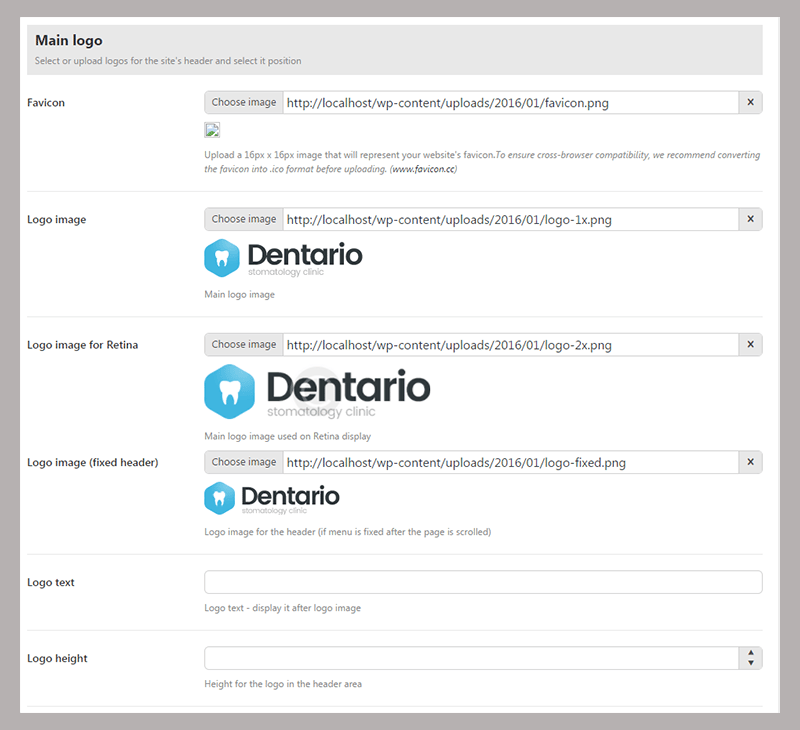
Logonuzu yükleyin ve değişiklikleri kaydedin, her şey bir pasta kadar basit. Kliniğimin adı 'Dental Dan' olacak, bu yüzden logomda bu kelimeler yer alacak, şaşırmayın.
Şimdi başlığım şöyle görünüyor:

Bakalım çalışma sayısını ve saatlerini nasıl değiştireceğiz. Genel olarak, bu şablonda nasıl konumlandıklarını seviyorum, ancak bu bloklardaki asıl metni nasıl değiştireceğimizi bilmemiz gerekiyor.
'İletişim bilgileri' bölümüne gidin ve kliniğinizin bilgilerine göre gerekli tüm değişiklikleri yapın.

Bu daha iyi, şimdi başlığımız doğru görünüyor! Yeni logoyu ve yeni iletişim bilgilerini ekledik ve artık ilerlenebiliriz.

Bir sonraki adımımız menü öğelerini değiştirmek olacak. Bunu yapmak için, üst menüdeki 'Özelleştir' düğmesine tıklayın ve 'Menüler' -> 'Ana Menü'ye gidin.
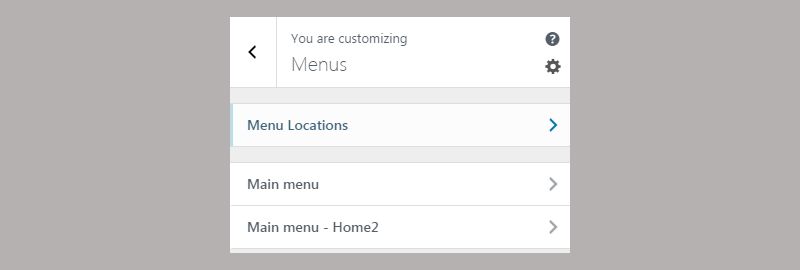
İhtiyacınız olmayan tüm öğeleri kaldırın, ardından yeni öğeleri eklemeye geçeceğiz.

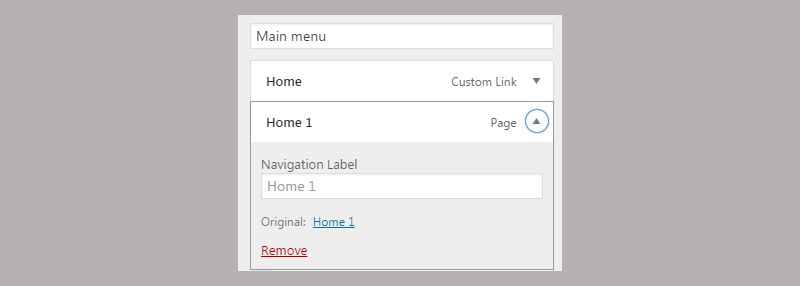
Temel olarak, bu tema ihtiyacımız olan tüm menü öğelerini içerir. Geri kalan öğeleri çıkarmanız ve yalnızca bunları bırakmanız yeterlidir.

Şimdi size slayt gösterisindeki resimleri nasıl değiştireceğinizi göstereceğim. Ana sayfanızın üst kısmında yönetici menüsü var. Evet, 'Özelleştirme'nin bulunduğu yer. Orada bir 'Slider Revolution' düğmesi var, üzerine gelin ve 'Dentario Home 3' menü öğesine tıklayın.

Aşağıdaki sayfaya yönlendirileceksiniz.
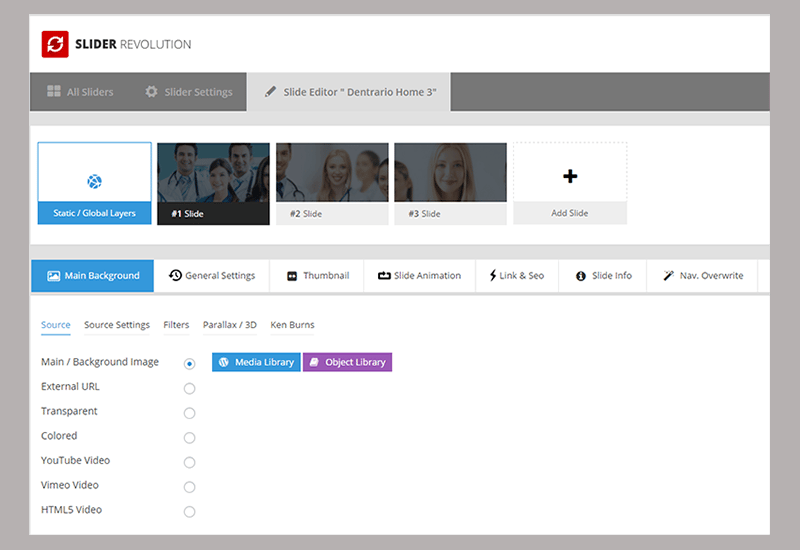
Herhangi bir slayt seçin ve yeni bir resim yüklemek veya mevcut resmi düzenlemek için 'Kaynak ayarları'na tıklayın. Biraz aşağı kaydırırsanız, stili düzenleyebileceğiniz alanı göreceksiniz. Hiçbir şeyi değiştirmeyeceğim, çünkü bu temanın diş kliniği için harika bir slayt seti olduğuna inanıyorum, ancak düzenleme süreci kolay ve gördüğünüz gibi editörün kendisi görsel. Böylece kimsenin onunla çalışması için bir sorun olmayacak.
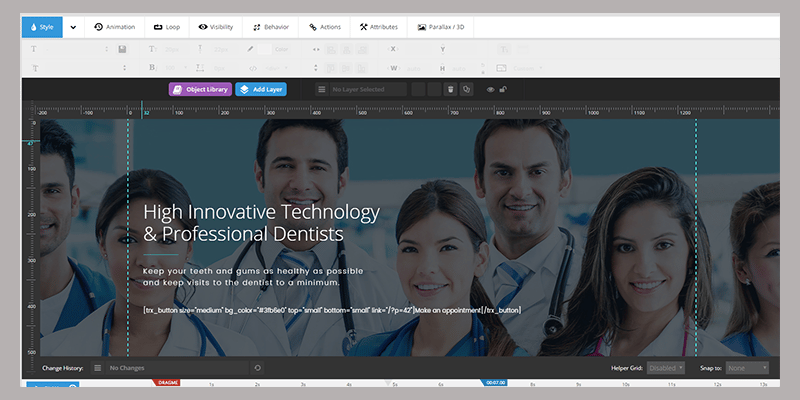
Şimdi en önemli şeyi düzenleyeceğiz: asıl düzen ve ana sayfada görüntülenen blok sayısı. Birkaçına ihtiyacım yok, bu yüzden onları tamamen kaldıracağım, bunlar:
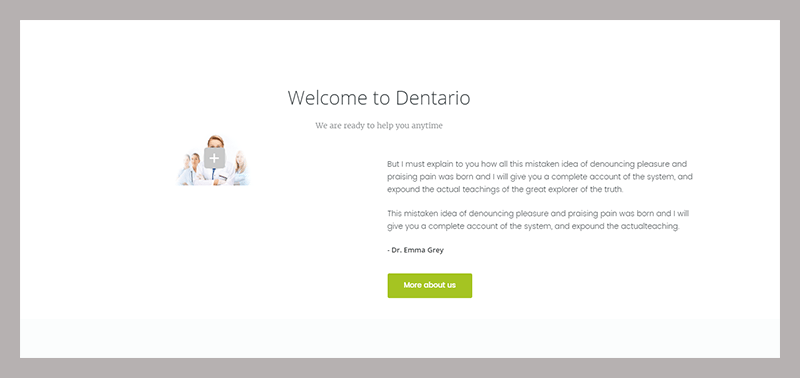
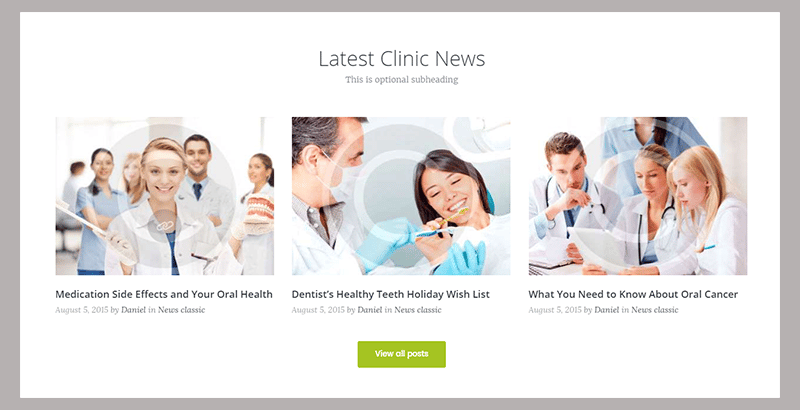

Bunlar tamamen kaldıracağım bloklar. Blokları hareket ettirmek, kaldırmak ve düzenlemek için Visual Composer'ı kullanmamız gerekecek. Dentario temasıyla birlikte gelen sayfa oluşturucu budur. Ana sayfanızın düzenini düzenlemeye başlamak için web sitenize gidin ve üst menüdeki 'Görsel oluşturucuyla düzenle' düğmesini tıklayın.

Artık sayfadaki herhangi bir bloğun üzerine geldiğinizde, satır, sütun ve modülleri düzenlemek, kaldırmak ve eklemek için kontrol düğmesini göreceksiniz.
Satır oluşturabilir ve bunları sütunlara bölebilirsiniz. Her satır veya sütun modülleri içerebilir, bunlar asıl içeriktir (resimler, sayaçlar, düğme, metinler).
İhtiyacım olmayan ilk bloğu kaldırmak için 'Satır' menüsündeki çöp kutusu simgesine tıklayacağım. Bu eylem tüm satırı öldürecek ve tam ihtiyacım olan şey ortadan kalkacak!
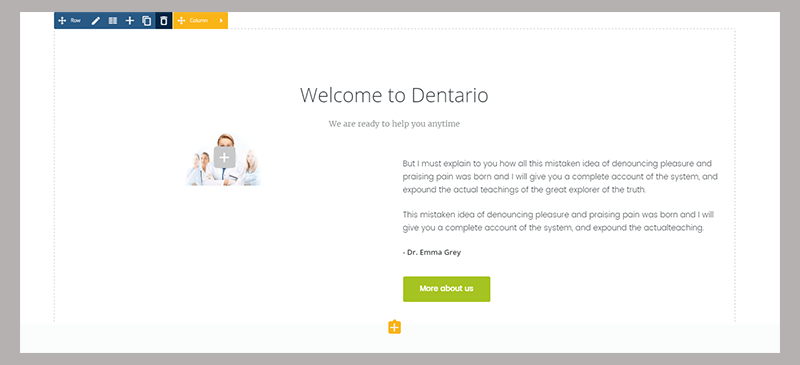
Artık müşterilerimizin slayt gösterisinin altında göreceği ilk blok, sunduğumuz diş hekimliği hizmetlerimizin listesinin bulunduğu 'Hizmetler' bloğu olacaktır.
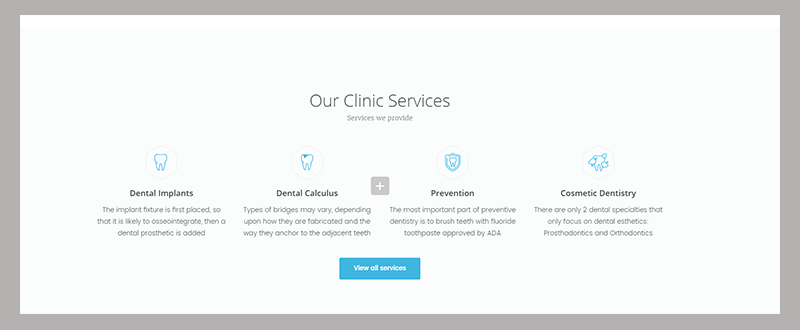
Hizmetleri düzenlemeye karar verirseniz, bunu WordPress kontrol panelinizin 'Hizmetler' bölümünde yapabilirsiniz. Düzenleme işlemi gönderilerle aynıdır.
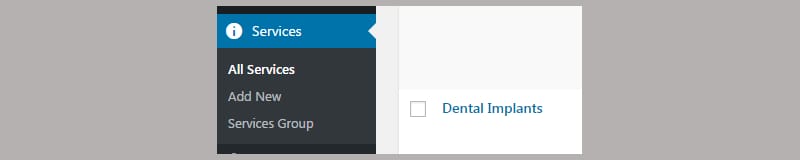
İhtiyacım olmayan tüm blokları kaldırdım. Şimdi, tüm değişiklikleri kaydetmek için 'Güncelle' düğmesine tıklamamız gerekiyor.

Şimdi buraya telefon numaramızı yazmamız gerektiğinden 'Call to action' alanını düzenleyelim. 'Altyazılar' bölümünü tıklayın ve açıklamayı ve başlığı değiştirin. Yani metni ve numarayı değiştirdikten sonra şöyle görünüyor.
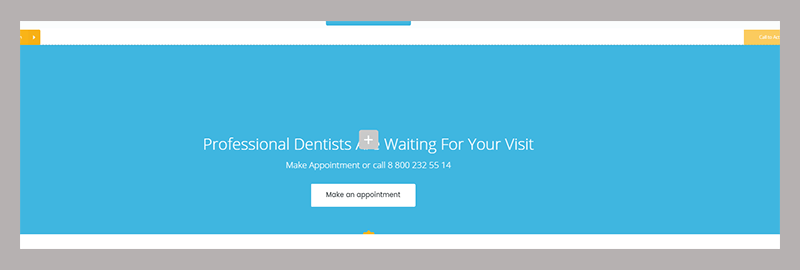
Bir sonraki blok ekibimizi içeriyor. Size her resmi ve metni nasıl değiştireceğinizi göstereceğim.
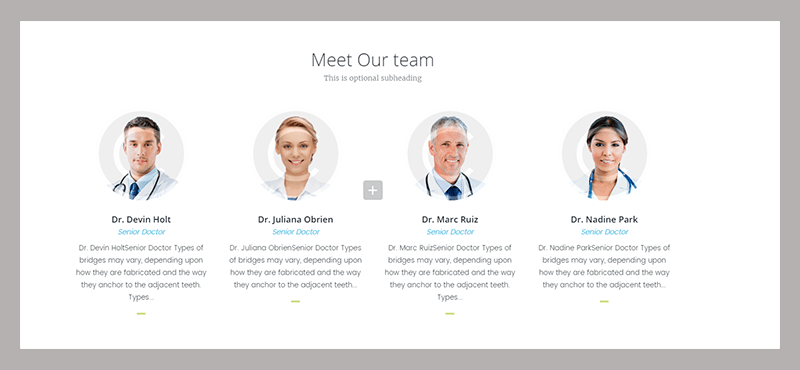
WordPress panosuna gidin ve 'Takım' bölümüne -> 'Tüm Ekip'e tıklayın. Doktorların tam listesinin bulunduğu sayfaya yönlendirileceksiniz. Ana sayfada gösterilenler bunlar olduğu için 'küçük' kategorisindekilerin hepsini düzenlememiz gerekecek.
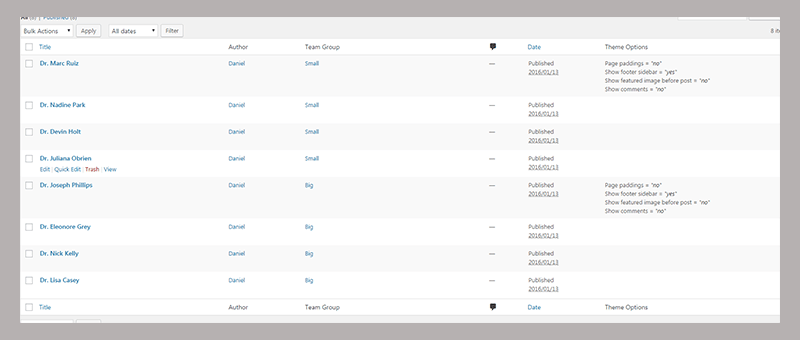
Dr. Devin Holt'u seçin ve adının altındaki 'Düzenle' düğmesini tıklayın. Düzenleme süreci, blog gönderisiyle aynıdır. Sadece resmi (doktorun fotoğrafı) yükleyin ve adı ve küçük 'bu doktor hakkında' metnini doldurun.
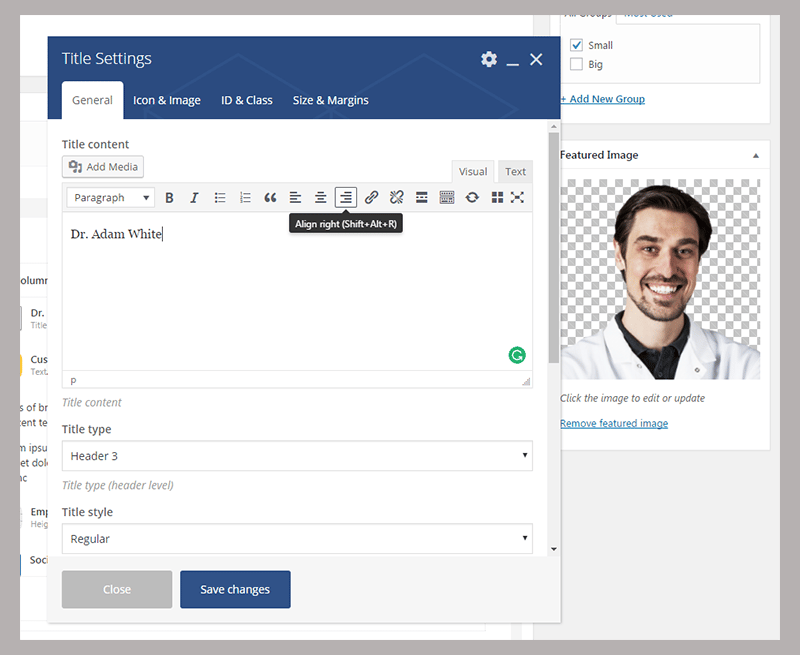
'Takım' bölümlerindeki tüm erkekler için bu eylemleri gerçekleştirdiğinizde böyle bir şey elde edeceksiniz.
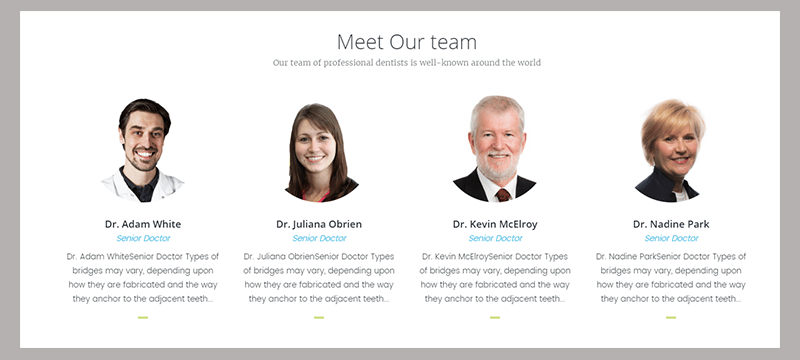
Ayrıca WordPress panonuzdaki bir sonraki satırdan referansları değiştirebilirsiniz. 'Görüşler' -> 'Tüm Görüşler'e gitmelisiniz ve bunları düzenleyebilir, ekleyebilir ve kaldırabilirsiniz.
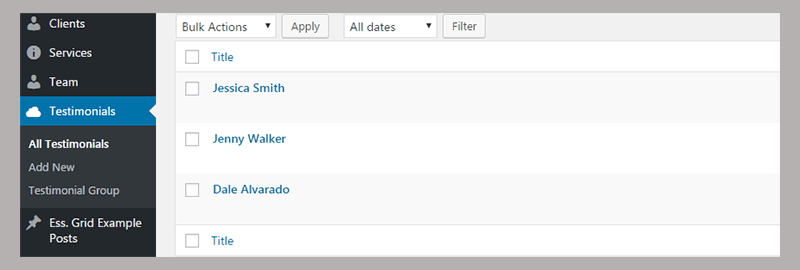
Şimdi altbilgi bileşenlerini değiştirelim. Logoyu değiştirip oraya yeni bir yazı yazmamız gerekiyor, işin en kolay kısmı bu, cidden.
Bunu yapmak için, 'Özelleştir' menüsüne gidin ve 'Widget'lar' menü öğesini tıklayın.
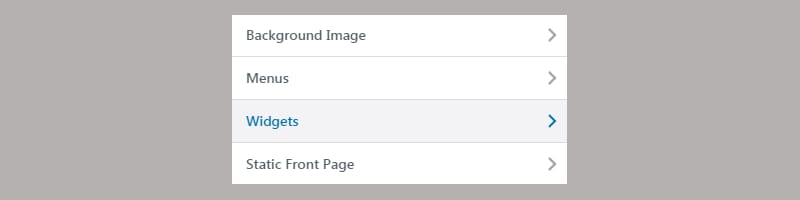
Ardından 'Altbilgi kenar çubuğu'nu seçin.
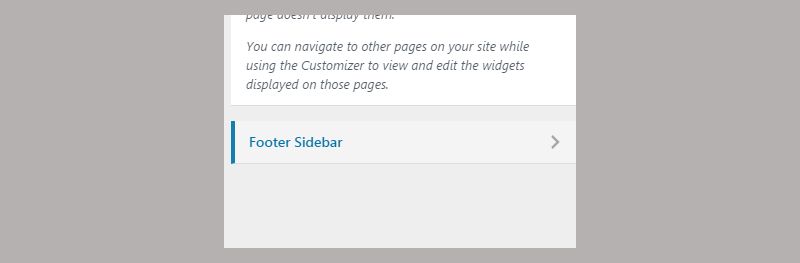
Logoyu ve açıklama metnini değiştirebileceğiniz yer:
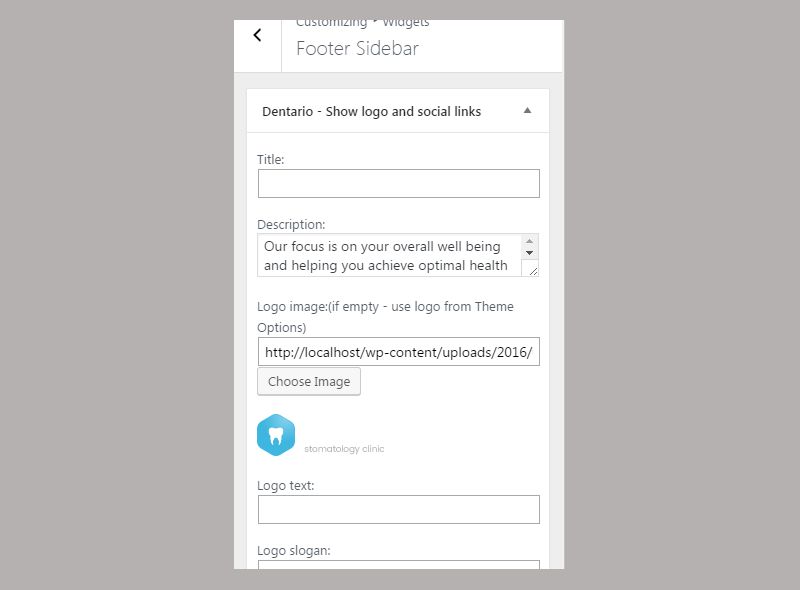
Altbilgi ile işiniz bittiğinde, düzeltmeniz gereken tek bir şey var. Web sitesi adını değiştirmemiz gerekiyor, böylece DentalDan klinik adı sekmede görünecek.
'Ayarlar' -> 'Genel' üzerine tıklayın.
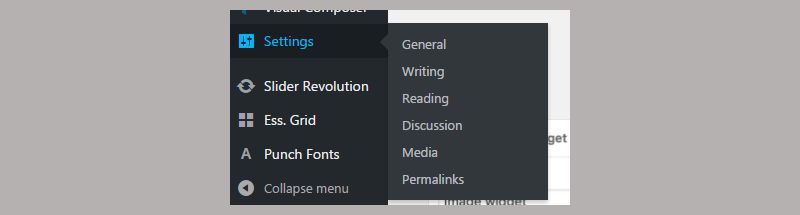
'Site Başlığı' ve 'Tagline'ı değiştirin.
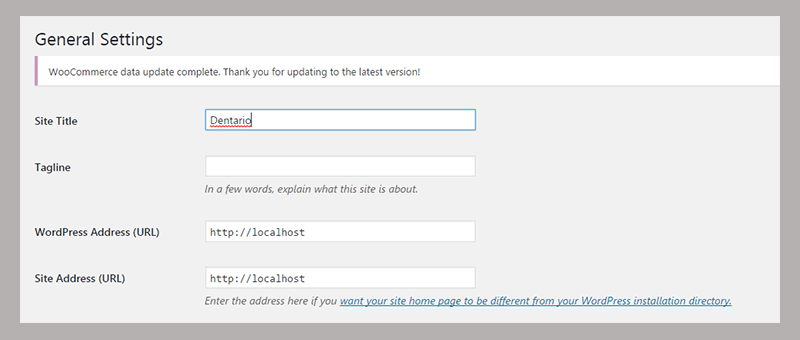

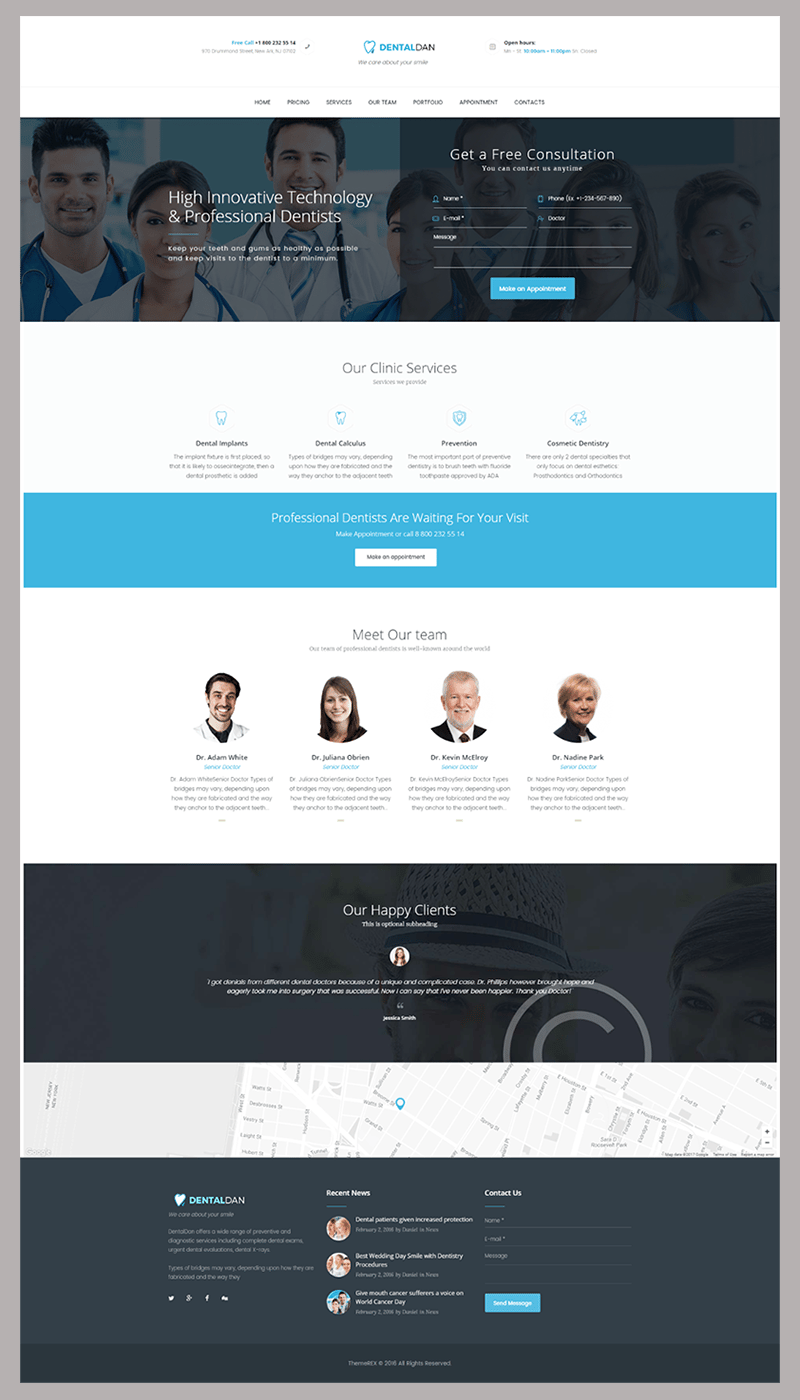
Şimdi bir göz atabilir ve diş kliniği web sitemizin nasıl göründüğünü görebiliriz.
İşleri toparlamak
Kendine saygısı olan her diş kliniğinin kendi web sitesi olmalıdır. Gerçek işlevselliğe sahip olmayan süslü bir açılış sayfasından bahsetmiyorum. Randevu alma, müsait doktorları kontrol etme ve dişhekimliği işleri portföyüne bakma gibi sorunları çözmelidir. Yaratıcılar, tüm bu özellikleri 'Dentario'ya dahil ettiler. Gördüğünüz gibi, tek yapmanız gereken birkaç blok hareket etmek. Ayrıca, bazı bilgileri düzenlemeniz gerekiyor ve web siteniz kullanıma hazır. Evet, aynen böyle!
